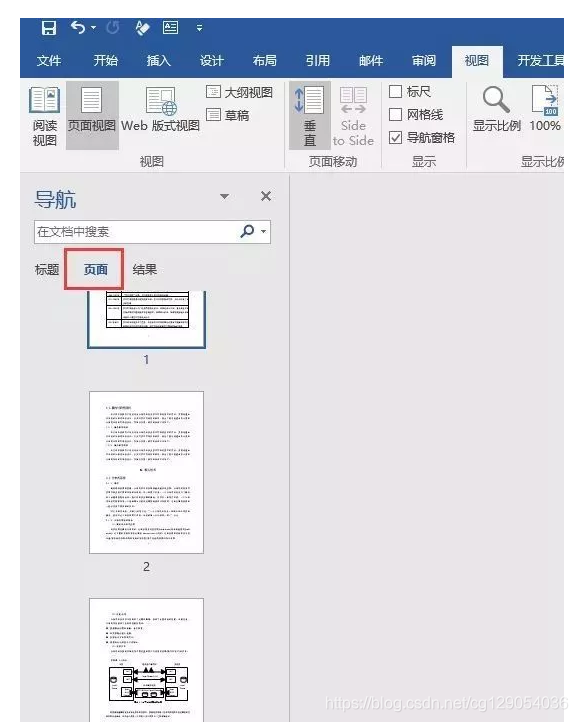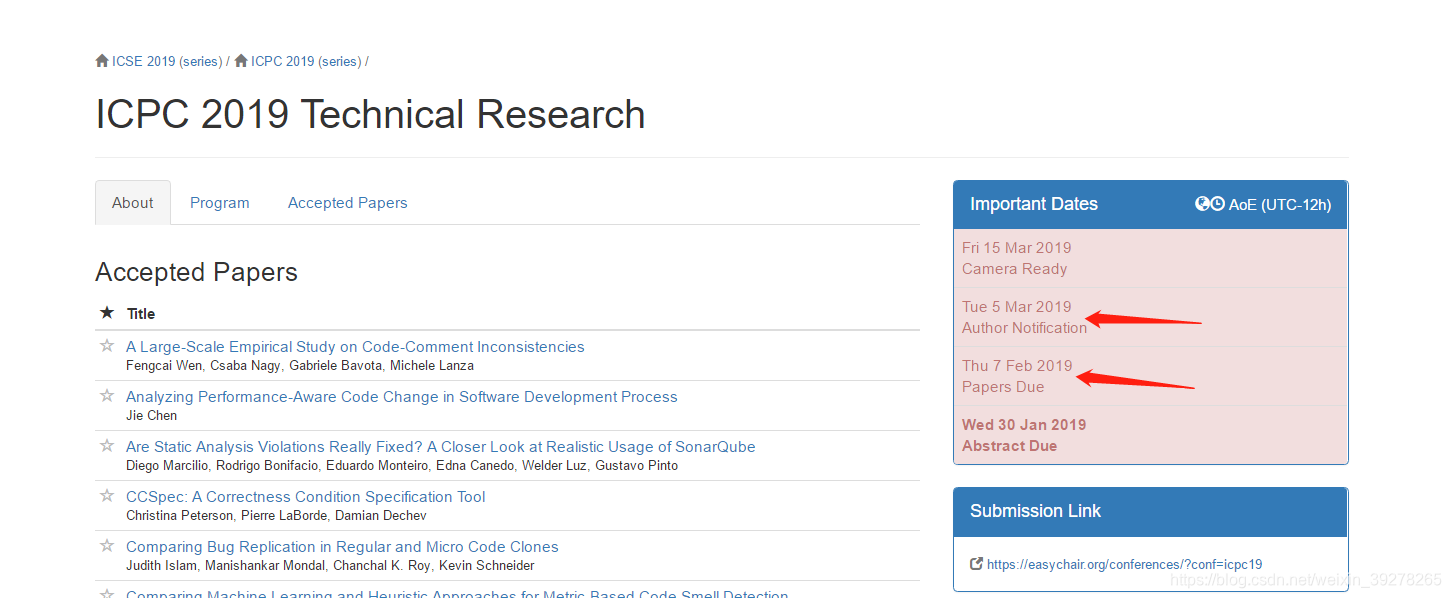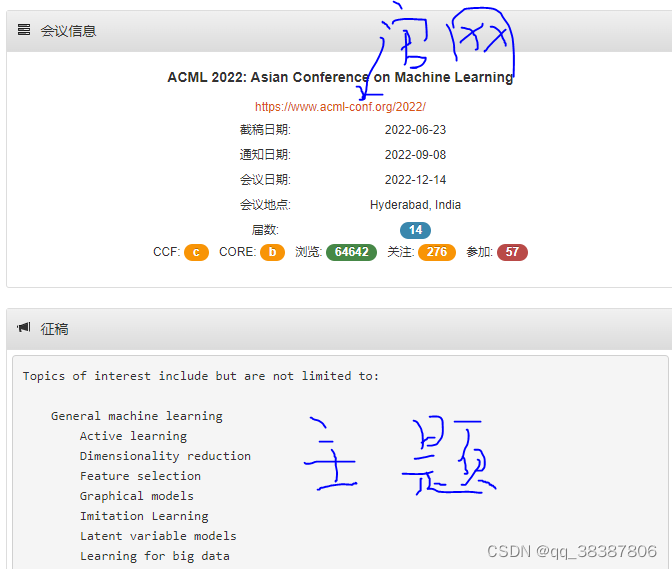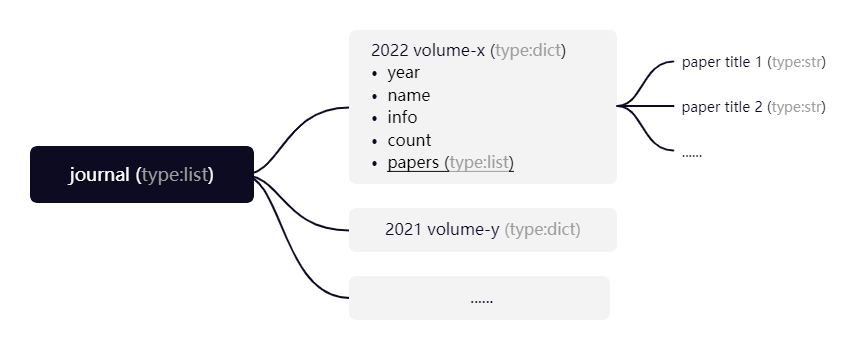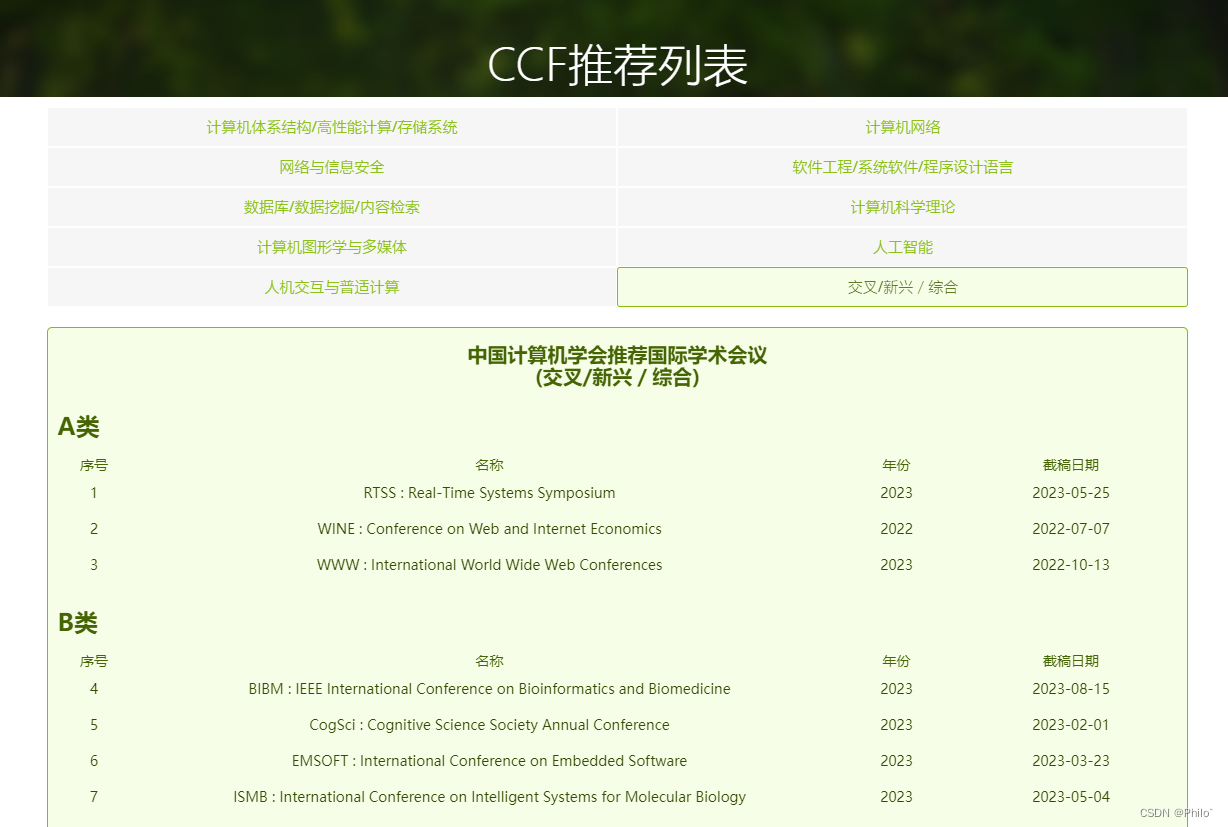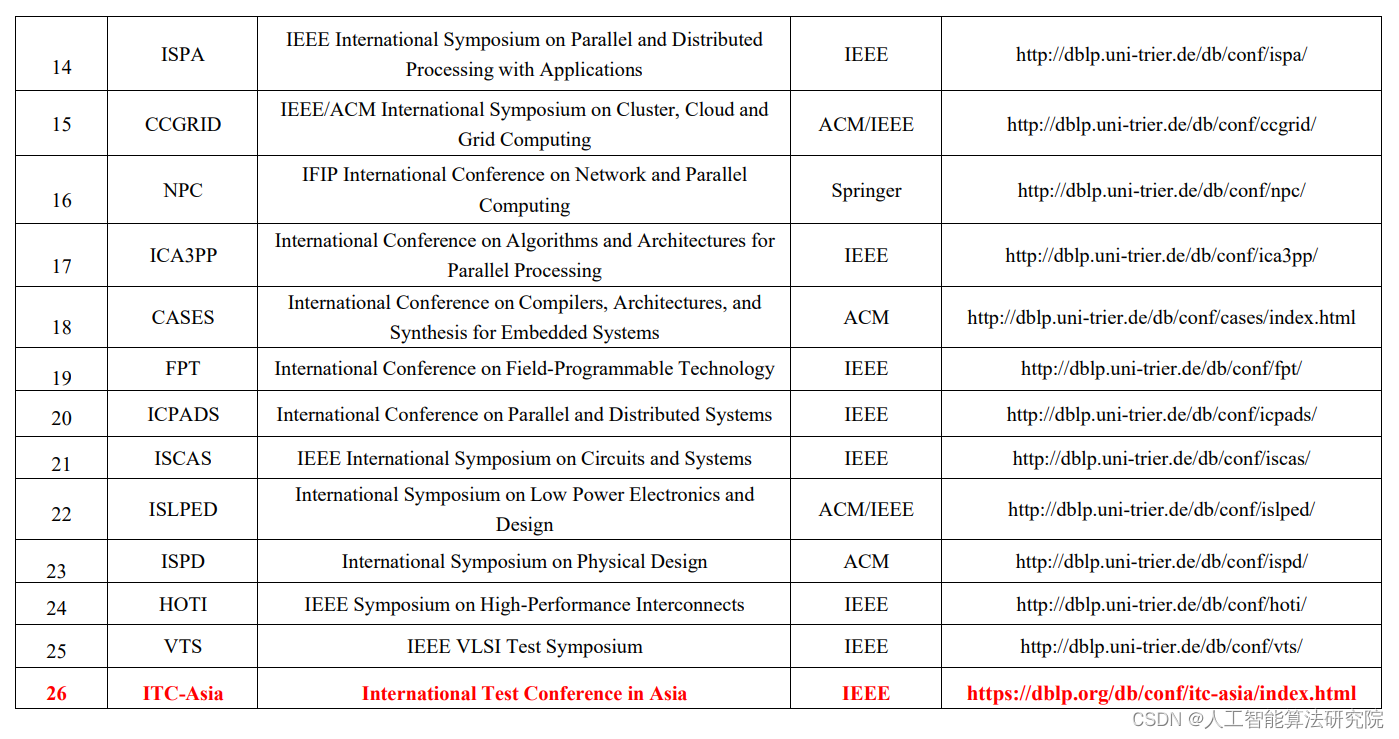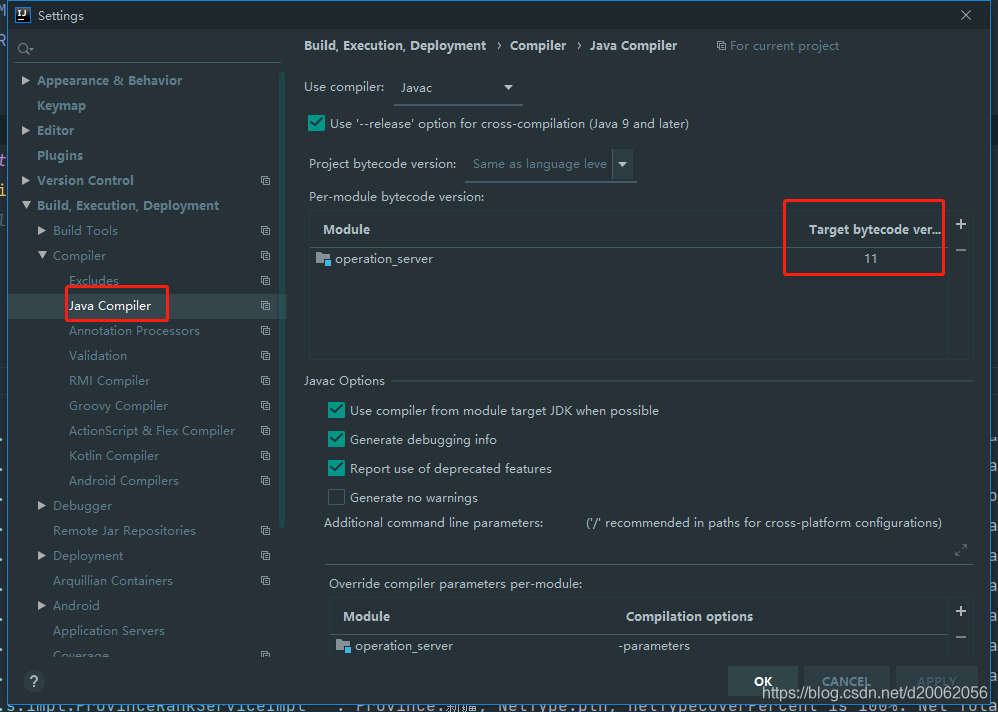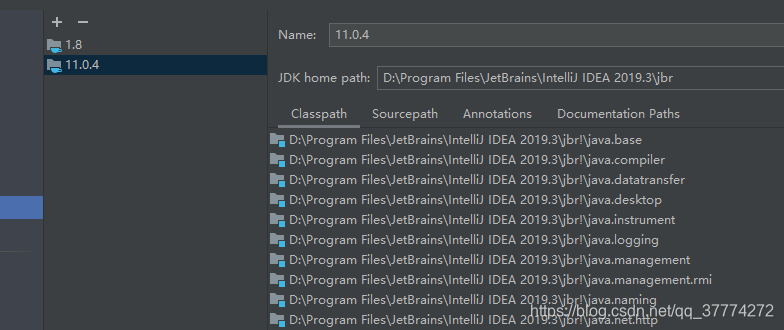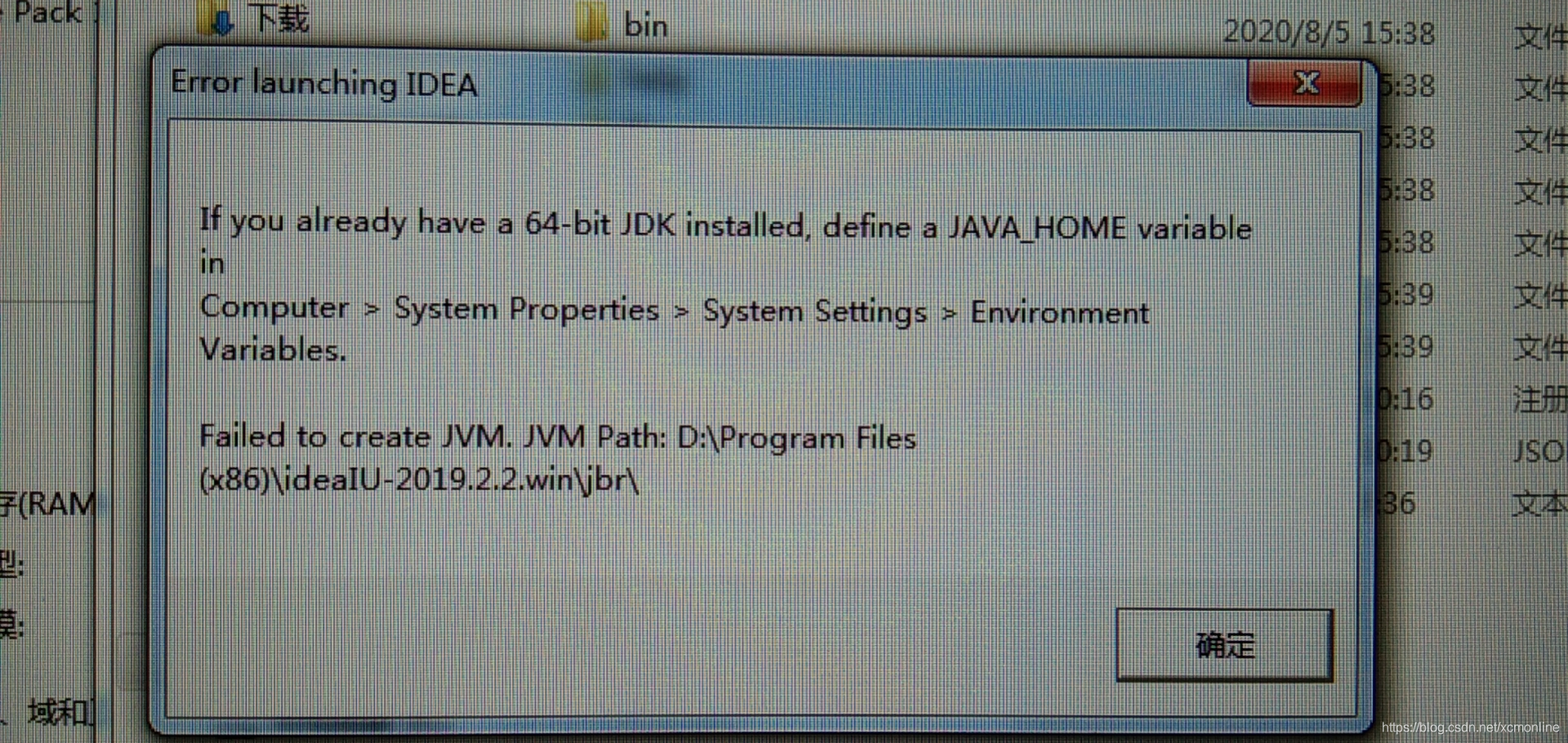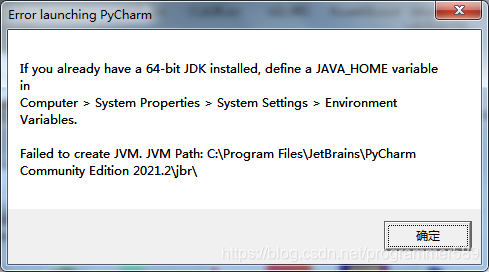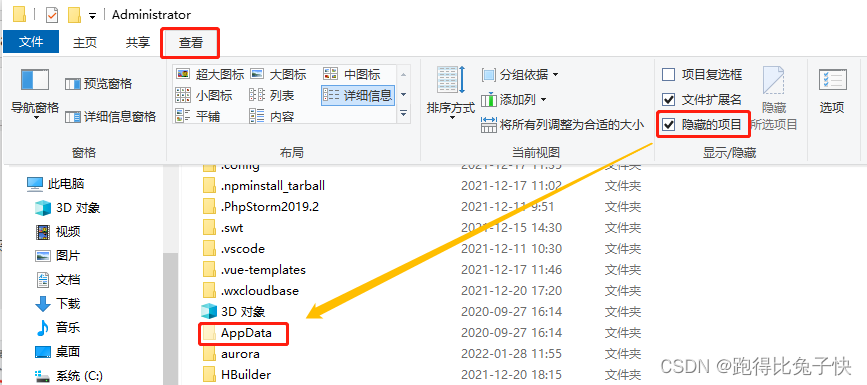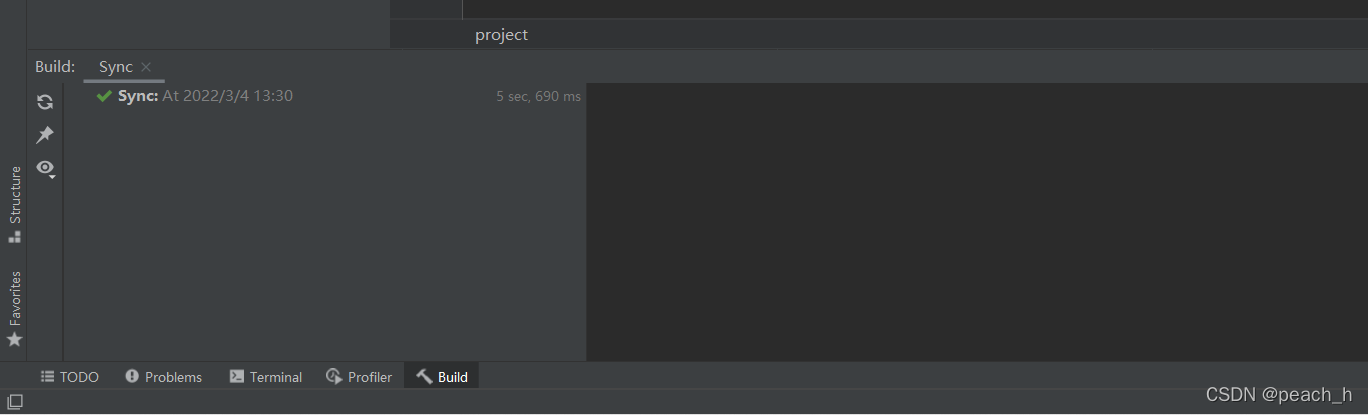文章目录
- 1.设置中英文字体不同
- 2.设置文档样式
- 3.设置页边距
- 4.设置页眉/页脚/页码
- 添加页眉和页码
- 页眉下边有横线
- 设置从某一页开始显示页码
- 5.设置自动保存时间,防止死机丢文件
- 6.批量删除空格、空行
- 7. 竖向删除内容
- 8. 图片批量修改大小
- 9. 图片批量居中
- 10.一键拆分表格
- 11.修改时候打字,后面的字就会消失
- 12.添加参考文献
( '▿ ’ )写论文有感,看到一个同学这么说,我惊了。并且还有好多人花钱找别人帮他们修改排版……我又惊了。本来我说我帮他们改一下吧,结果谁知道……我一发20多个同学找我???秉着授人以鱼不如授人以渔的心态(其实就是我懒),决定写个教程。

1.设置中英文字体不同
学校的论文撰写规范是“正文的中文用宋体,英文用times new roman”
所以怎么设置中英不同字体。
选中你要设置的文字,然后点击字体设置。
可以直接点我图中的小红框框,也可以右键→字体

打开字体之后设置这里就好啦。

2.设置文档样式
上边的方法是能让你快速修改中英文字体不同了,但是整篇文章里混杂着正文和章节标题,挨个选会累死人的,所以还有更简单的方法就是设置模板。
2.1找到样式工具栏

2.2设置样式
正文:小4号宋体
数字和字母:Times New Roman体
行间距为1.5倍行距。
先说正文模板:
右键→修改
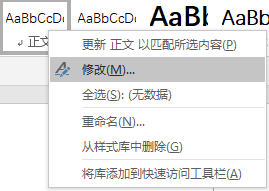
打开之后左下角有个格式,里边有段落和字体。
字体的设置就是按照我上边 1. 里边那样,进行字号和中英文的设置,段落同样,设置好行距和首行缩进即可。修改完成后点击确定即可。

设置之后你只需要把光标放到某个段落上,点击相应的模板即可。
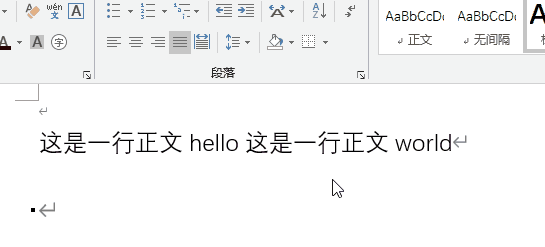
标题模板:
章标题:3号黑体
节标题:小4号黑体
条标题:小4号黑体
数字和字母:Times New Roman体
行间距为1.5倍行距。
强烈建议标题一定要设置模板,设置模板之后生成目录比较方便。
从要求可以看出,一共有三级标题。这个条件很重要的!!!
章标题 —— 一级标题
节标题 —— 二级标题
条标题 —— 三级标题
可以看到里边有一级标题和二级标题,所以我们直接修改就可以了。

这里边没有三级标题,一般来说,如果你点击一下二级标题,word会很灵性的自动生成标题3的,如果没有自动生成,那你自己创建一个就行了。

选择创建样式,取名之后点确定。

同样点击修改,但是这次注意,这两个选正文就行了。但是设置段落的时候把大纲级别设置为3级。
一定要确定你的章节条标题分别是一级二级三级,否则你生成目录的时候缩进会出现问题。
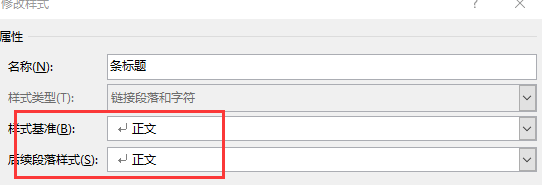

设置完之后的效果:
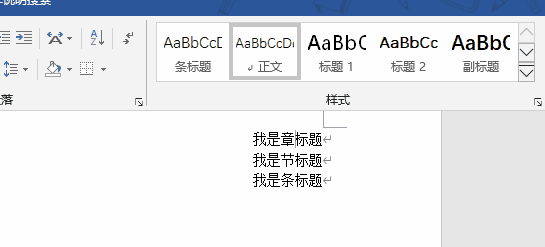
3.设置页边距
论文的上边距:30mm;下边距:25mm;左边距:30mm;右边距:20mm
这个应该人人都会,不讲了
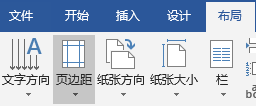
4.设置页眉/页脚/页码
页码:5号宋体
数字和字母:Times New Roman体
添加页眉和页码
上边要求可以看出,页眉里边需要有页码、文字、图片。
这个要按一定顺序操作,否则会影响到已经设置好的部分。
首先插入页码
找到你要插入的样式,点击插入。插入之后就是这个样子的。那个1很小,在最右边看到没。

然后你直接把文字输入上就行了。图片建议使用“浮于文字上方”的排版格式,这样比较好调整位置。
修改完之后关闭即可。

页眉下边有横线
上图也没下边有个横线,这个横线一定要去掉,否则你打印出来也会有哦。
三种方法:
- 方法一: 首先找到编辑页眉,找到之后直接把页眉文字的样式换为正文就OK了。
- 方法二: Ctrl + Shift+N
- 方法三: 进入页眉编辑状态,然后点击开始-字体-找到橡皮擦图标清除所有格式即可删除页眉横线。
使用上边的三种方法重置页眉样式,然后重新设置一下字体就好了。
设置从某一页开始显示页码

第一步,让首页不显示页码。
插入→页眉→编辑页眉
选上那个首页不同之后你的首页页眉就奇迹般消失啦。

第二步,从正文开始显示第1页
把光标放到第一页的最后,然后布局→分隔符→下一页
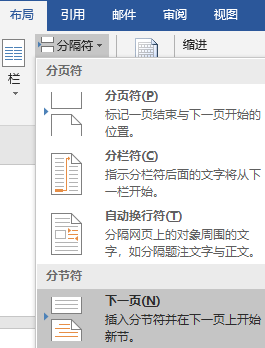
每一页都这样重复操作,一直推到你想显示页码的页面。

第三步,修改页码
现在虽然只有正文显示了,但是页码顺序不对啊。
所以还得改,选择设置页码格式,设置起始页码0就可以啦

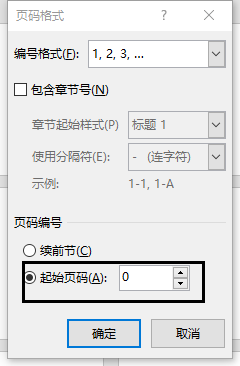
5.设置自动保存时间,防止死机丢文件
辛辛苦苦做的东西突然电脑卡掉或者自己手误关了真的会心痛死,所以还是定时自动保存方法一: Ctrl + S自己写完一点手动保存一点(我就是这么做的)
方法二:“文件”→“选项”→“保存”,把自动保存时间设置为“1分钟”即可。这样Word每隔1分钟就会自动保存一次。即使死机,顶多也就损失1分钟之内的内容。
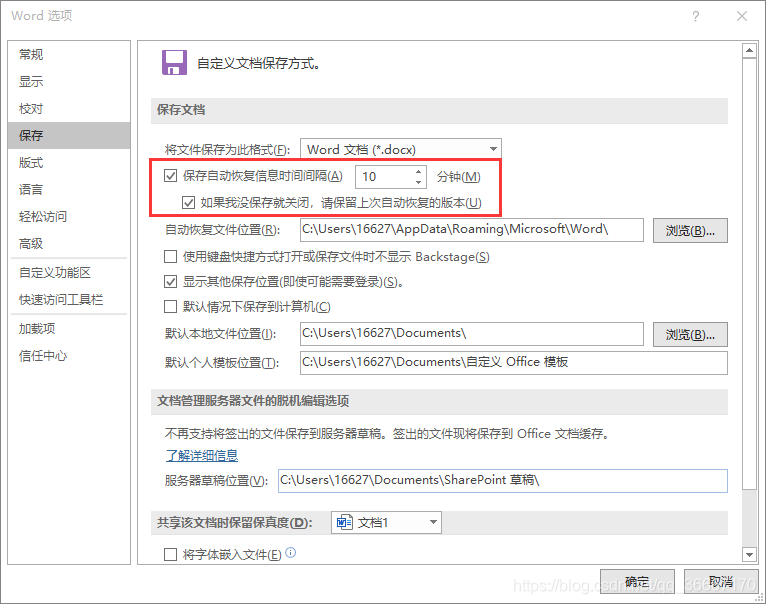
6.批量删除空格、空行
乱七八糟的文档里会有一些多余的空格、空白行。如何删除呢?借助查找替换就可以啦。
Ctrl + H打开替换功能。
删除所有空格:
** 查找内容一栏中输入^w(^w代表空格)或者直接打一个空格即可。替换为一栏空,然后点击全部替换。
然后删除所有空白行:
查找内容中,输入^p^p(^p代表换行符号)替换为输入一个^p,单击全部替换即可。
7. 竖向删除内容
Word里删除内容都要先选中,如果你要删除的内容是竖着对齐的怎么办?一行一行选中太费劲了,可以直接用竖向选择功能:按住Alt,再按住鼠标左键来拖动,即可竖向选中文本。

8. 图片批量修改大小
文档里图片长宽不一,不美观,怎么快速统一大小呢?两步就好:
① 选中一张图片,在图片格式中,设置你需要的高度、宽度。
② 选中其他图片,单击键盘上 F4键即可(不好使的话按 FN +F4)
9. 图片批量居中
Word中插入图片默认都是左对齐,怎么给文档里数十张图片批量居中呢?用查找替换功能,批量替换图片格式,10秒就能搞定。
Ctrl + H 在查找内容一栏中输入^g(^g代表图片),或者单击更多→特殊格式→图形。在替换为一栏中,单击格式→段落→对齐方式,选中居中,然后点全部替换即可。
10.一键拆分表格
在Word里,当表格太长需要拆分时,按快捷键: Ctrl + Shift+ Enter,就可以轻松搞定。
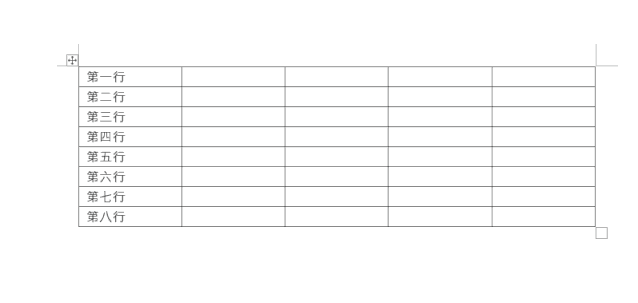
11.修改时候打字,后面的字就会消失

按一下键盘上的 Insert键,即可。
12.添加参考文献
参考文献都是方括号开头的。点击插入序号,有的话直接插入就行了,没有就自己自自定义新编号

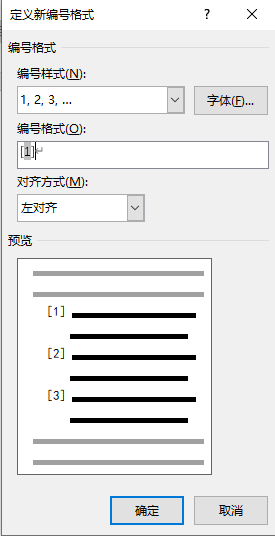
现在这段文字如下图,我要在段落最后插入引用的参考文献。
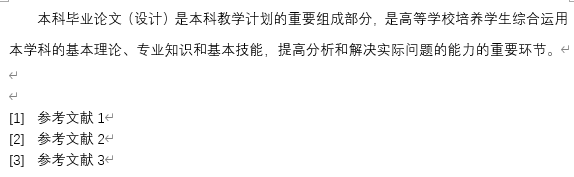
首先把光标放到要插入参考文献的地方,然后引用→交叉引用,然后就可以成功插入段落编号啦。

选中段落编号设置上标即可。

暂时就想到这几个,需要什么再问我。